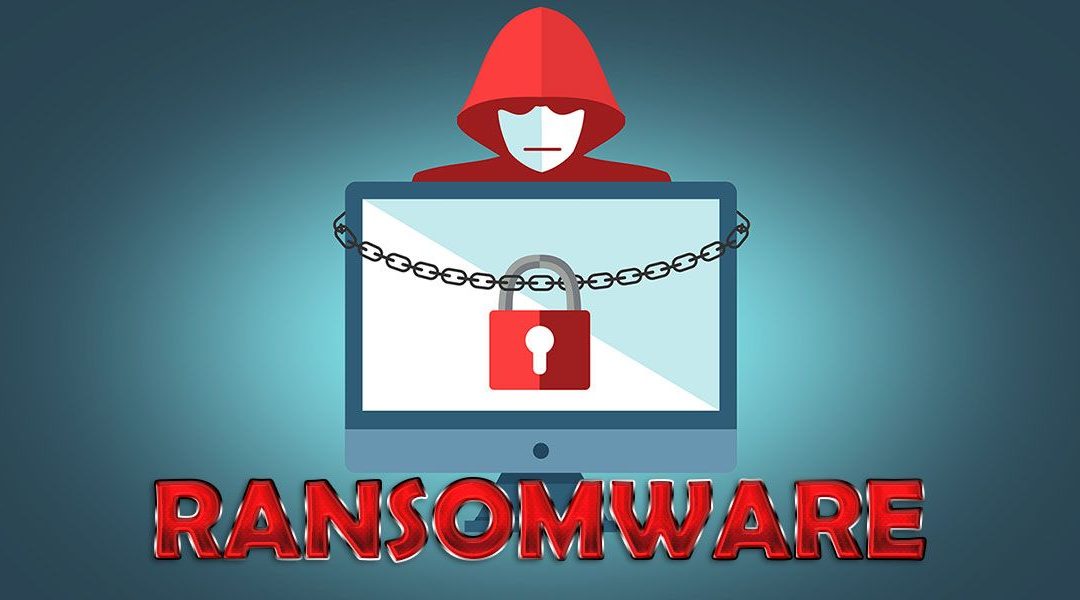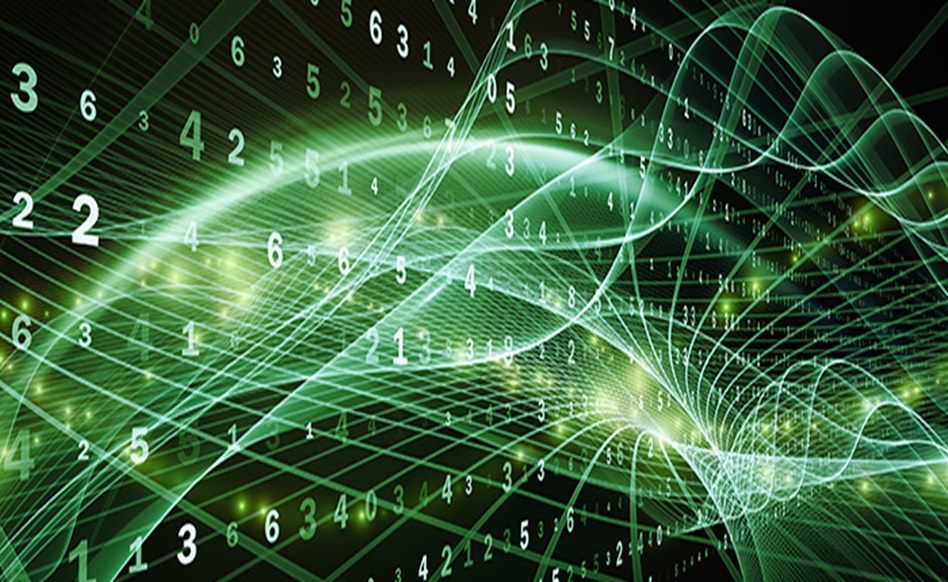Embora seja verdade que é importante proteger as comunicações, na era digital em que nos encontramos, é ainda mais importante saber como decifrar os arquivos. Neste artigo, ensinaremos a você como fazer isso corretamente.

Descriptografar arquivos
Descriptografar um arquivo significa revelar o conteúdo de uma mensagem cujos dados estão ocultos. Já o procedimento que modifica os dados ou o texto de uma mensagem, a ponto de ocultá-lo, é denominado criptografia.
Criptografar ou criptografar um arquivo requer o uso de algoritmos matemáticos. Desta forma, apenas conhecendo o algoritmo de desencriptação pode-se recuperar o conteúdo do referido arquivo. Da mesma forma, deve-se reconhecer que quase todas as mensagens enviadas pela internet são criptografadas, com o intuito de tornar a comunicação mais segura.
A este respeito, é importante esclarecer que às vezes o algoritmo de criptografia usa a mesma chave para criptografar e descriptografar. Enquanto em outras ocasiões, ambos são diferentes. Isso resulta em várias maneiras de descriptografar arquivos, incluindo a possibilidade de precisar descriptografar arquivos por vírus.
Basicamente, para descriptografar um logaritmo de uma chave simétrica, ou seja, que corresponda a ambos os processos (criptografia e descriptografia), o que você deve fazer é tentar chave após chave até encontrar a correta. No caso de algoritmos de chave assimétrica, formados por uma chave pública e uma chave privada, o que é necessário é obter a informação secreta compartilhada entre as duas partes.
Em outras palavras, obter a chave para acessar as informações criptografadas usando um algoritmo de chave assimétrica significa que a chave privada pode ser derivada daquela que foi publicada. Isso requer o uso de cálculos matemáticos complexos.
De qualquer forma, quebrar um algoritmo de criptografia procurando a chave manualmente é conhecido como um ataque de força bruta.
Por fim, deve-se dizer que o tempo investido na descriptografia de um arquivo varia em função da dificuldade de fatoração da chave, ou seja, do comprimento dos fatores primos usados durante a criptografia. Além disso, a capacidade de processamento do computador em uso tem influência.
Desta forma, é possível que em algumas ocasiões possamos decifrar um arquivo em poucos minutos, e em outros casos o processo leva várias horas e até dias ou meses. Nos piores casos, não será possível descriptografar os arquivos de forma alguma.
Como descriptografar arquivos por vírus?
Atualmente, existem vários aplicativos maliciosos capazes de bloquear nossos documentos criptografando as mensagens contidas neles. A principal característica desse tipo de vírus, denominado ransonware, é que o hacker ou cibercriminoso solicita o pagamento de uma quantia em dinheiro, como resgate em troca da recuperação do conteúdo sequestrado.
Por outro lado, deve ser mencionado que este tipo de ataque informático é um dos mais perigosos. Pois, para cumprir sua missão, o vírus executa criptografia de alta complexidade, tanto nos arquivos do sistema quanto nos arquivos do usuário. Como o tipo de criptografia usado varia para cada tipo de ransonware, existem várias variantes de infecções, tornando o processo de recuperação de arquivos difícil.
Se você quiser saber mais sobre o que é ransomware, convido você a ler nosso artigo sobre tipos de vírus de computador que podem danificar seu equipamento.
Com certeza, aí você encontrará informações que serão úteis para protegê-lo de qualquer tipo de infecção por vírus. Da mesma forma, para complementar, você pode ler o artigo sobre padrões de segurança de computador.
Justamente por causa dessa dificuldade, algumas pessoas concordam em pagar o resgate. No entanto, não é recomendado. Principalmente porque não há garantia de que, mesmo pagando o dinheiro solicitado, os cibercriminosos restaurarão as informações. Além disso, o pagamento seria para apoiar e fortalecer esse tipo de crime.
Agora, dito o acima, é hora de apresentar algumas ferramentas que são usadas para descriptografar arquivos por vírus.
Descriptografar arquivos bloqueados por Locky
Locky é um tipo de vírus muito importante e popular. É transmitido por e-mail contendo arquivos do tipo .doc e .xls, que são executados pelo destinatário sem nenhum tipo de precaução.
O primeiro passo é baixar e instalar o programa Emsisoft Decrypter AutoLocky, uma ferramenta fácil de usar exclusivamente para descriptografar documentos bloqueados pelo Locky. Ou seja, com este programa é possível descriptografar qualquer documento que possua essa extensão, retornando-o ao seu estado original.
Assim, a principal vantagem deste software é que, após a recuperação dos documentos, podem ser abertos a partir do programa correspondente sem que tenham sofrido algum tipo de perda de informação.
Depois de fazer o download do aplicativo e aceitar seus termos, o próximo passo é executá-lo. Para isso, é necessário clicar no nome do arquivo decrypt_autolocky.exe.
Ao iniciar a instalação, devemos autorizar sua execução clicando na opção Sim.
O programa tentará obter automaticamente a chave de descriptografia. Feito isso, aparecerá uma mensagem na tela notificando-nos sobre a descoberta e sugerindo que comecemos a descriptografar apenas um pequeno grupo de arquivos. Isso se deve à possibilidade de a chave encontrada não ser a correta.
Posteriormente, devemos ler e aceitar os termos da licença. Na próxima tela, você pode começar a descriptografar os arquivos bloqueados. Por padrão, o programa começa a procurar arquivos na unidade C. Para adicionar mais locais para revisão, basta clicar na opção Adicionar pasta.
Por fim, escolhemos a opção Descriptografar para começar a descriptografar os arquivos da lista que aparece na tela.
Descriptografar arquivos usando programas antivírus
Como já mencionamos, existem vários tipos de ransomware, cuja expansão se tornou generalizada nos últimos anos. Felizmente, os fabricantes de software antivírus estão na vanguarda, procurando constantemente alternativas para combater o impacto desses programas maliciosos.
Como um valor agregado, programas antivírus como Avast e AVG são capazes de descriptografar arquivos criptografados por vários tipos de ransomware. Nesse ponto, é importante destacar que ambos os programas são gratuitos e não apresentam limitações para a limpeza completa dos arquivos .
Já o Avast é capaz de descriptografar arquivos criptografados por ransomware como: Badblock, Cryp888, SZFLocker, Apocalipsys, Bart, Alcatraz Locker, CriSys, Legion, TeslaCrypt, entre outros.
Por sua vez, o AVG possui ferramentas de descriptografia de ransomware como: Badblock, Apocalipsys, Cryp888, Legion, Bart, SZFLocker e TeslaCrypt.
Descriptografar arquivos usando TeslaDecoder
TeslaDecoder é uma ferramenta que permite descriptografar arquivos por vírus, especificamente, arquivos criptografados por TeslaCrypt, cujas terminações são: .ecc, .ezz, .exx, .xyz, .zzz, .aaa, .abc, .ccc e .vvv.
Uma peculiaridade do vírus Teslacrypyt é que o logaritmo matemático que ele usa para criptografar arquivos é a criptografia simétrica. Além disso, cada vez que o vírus é reiniciado, uma nova chave simétrica é gerada, que é armazenada nos últimos arquivos criptografados. Isso faz com que as chaves de criptografia não sejam as mesmas para todos os arquivos.
Sabendo dessa fragilidade do vírus, os fabricantes optaram por utilizar um tipo de algoritmo que criptografa as chaves e, ao mesmo tempo, as salva em cada arquivo criptografado. O problema é que a robustez do algoritmo usado é baseada no comprimento dos números primos que funcionam como base, e este não é longo o suficiente.
Em outras palavras, devido ao comprimento da chave armazenada, é possível usar programas especializados para recuperá-la, como o TeslaDecoder.
As etapas que permitem que você use este programa para descriptografar arquivos, são os seguintes:
Primeiro, devemos fazer é criar uma pasta de trabalho, onde copiaremos um único arquivo criptografado. Se a extensão do arquivo for .ecc ou .ezz, devemos copiar adicionalmente o arquivo key.dat ou, em caso de falha, o arquivo Recovery_ key.txt ou Recovery_file.text.
Em seguida, precisamos baixar o software TeslaDecoder e instalá-lo na pasta de trabalho recém-criada. Assim que tivermos o arquivo TeslaViewer.exe disponível, clicaremos na opção Navegador.
Em seguida, selecionamos o arquivo criptografado que copiamos nas etapas anteriores e podemos ver imediatamente as chaves de criptografia necessárias. Se for sobre arquivos .ecc ou .ezz, em vez de selecionar o arquivo criptografado, escolhemos o arquivo key.dat.
A seguir, clicamos na opção Criar work.txt para criar um arquivo deste tipo, que armazenará as informações que acabamos de obter.
O próximo passo é preparar a chave de descriptografia. Para fazer isso, você deve usar o mecanismo de pesquisa FactorDB e selecionar a opção Factorizar! Nesse ponto, pode acontecer que o número seja completamente fatorado ou apenas parte dele. Em ambos os casos, seguindo as instruções na tela, podemos concluir o processo de factoring.
Tendo o resultado da fatoração, ele deve ser copiado para o arquivo work.txt.
Agora devemos entrar na pasta de trabalho e procurar o arquivo TeslaRefactor.exe. Quando o encontramos, continuamos a executar esse arquivo. Copiamos os fatores que estão armazenados no arquivo work.txt na caixa que aparece na tela, destinados a colocar os fatores decimais.
Nessa mesma tela, mas na próxima linha, devemos copiar o valor Public keyBC que também está no arquivo work.txt.
Ao finalizar o preenchimento das informações solicitadas em cada um dos campos, clica-se na opção Localizar chave privada. TeslaRefactor reconstruirá automaticamente o valor da chave. Por padrão, ela aparecerá no campo denominado Chave privada (hex).
Nesta parte do processo, é importante verificar se o valor do Produto (dec) é igual ao valor decimal encontrado no arquivo work.txt. Em outras palavras, devemos verificar o valor da chave.
Antes de continuar, devemos copiar o valor da chave privada (hex) para o arquivo work.txt.
Agora é necessário ir para a pasta de trabalho para executar o arquivo Teslaecoder.exe como Administrador. Após selecionar a opção Executar como Administrador, clique na opção Definir chave.
Na janela seguinte, inserimos o valor da chave privada (hex), enquanto devemos selecionar as extensões de nossos arquivos. Para concluir esta parte, clicamos na opção Definir chave.
O próximo passo é fazer um teste de descriptografia. Para fazer isso, procuramos o arquivo de amostra que inicialmente copiamos para a pasta de trabalho. O teste começa quando clicamos na opção Descriptografar pasta, com o arquivo em questão selecionado.
Se o arquivo for descriptografado com sucesso, estamos prontos para descriptografar o restante dos arquivos criptografados. Para isso, é necessário selecionar a opção Descriptografar Tudo.
Finalmente, se um arquivo não for descriptografado, significa que ele tinha outra chave de criptografia. De forma que será necessário copiar o referido arquivo na pasta de trabalho e repetir todo o processo.
Um caso particular: descriptografar um arquivo PDF
Em algumas ocasiões, pode acontecer que recebamos um arquivo PDF criptografado, do qual temos a chave para proceder a sua descriptografia. Se for esse o caso, o processo é bastante simples.
A primeira coisa que precisamos fazer é ter um driver de impressora PDF e um leitor de documentos não Adobe PDF disponíveis. O Foxit Reader funciona bem para o nosso propósito.
Na janela correspondente ao controlador, carregamos o arquivo no Foxit Reader. O sistema irá pedir-nos para inserir a senha compartilhada.
Depois de verificar se todas as especificações da janela estão corretamente indicadas, executamos o comando necessário como se fosse imprimir o documento. Ou seja, enviamos para a impressora PDF.
O resultado desta ação é uma cópia do documento original, mas sem criptografia.
Por fim, vamos responder a uma pergunta que muitas pessoas podem se fazer.
É possível descriptografar arquivos online?
A resposta a esta pergunta é bastante lógica se falamos de questões de segurança.
Como já vimos, para descriptografar arquivos é necessário que de alguma forma exponhamos parte de nossas informações. Assim, se recorrêssemos aos serviços online, estaríamos aumentando as chances de outras pessoas terem acesso aos mesmos, podendo utilizá-los de forma maliciosa, modificando-os ou mesmo eliminando-os permanentemente.
Portanto, não existem aplicativos que nos permitem descriptografar arquivos criptografados por algum tipo de ransomware através da Internet. De tal forma que a única forma possível de o fazer é descarregar e instalar no nosso computador uma das muitas ferramentas disponíveis na rede de redes, como já referimos ao longo deste artigo.
A recomendação final é garantir que seguimos à risca as instruções dos desenvolvedores desses tipos de aplicativos.